Уверете се, че вашето оборудване е свързано, преди да започнете да използвате комуникационния софтуер Microsoft Lync 2010 Attendant. Качеството на звука за Lync 2010 Attendant зависи от състоянието и качеството на мрежата и устройствата, които виждате.
В тази статия
Защо имам проблеми с аудиото?
Ако има проблем, обикновено се показва известие в разговора или прозореца на Lync 2010 Attendant (над иконата "Контакти"). По принцип можете да щракнете върху известието, за да получите повече подробности или предлагани решения.
Уверете се, че високоговорителите са включени и че не сте заглушили звука в Windows.
Няма звук
Ако не чувате звук през високоговорителя, уверете се, че слушалката е на поставката. Проверете дали силата на звука на високоговорителя е достатъчно висока, за да се чува. Използвайте клавишите за сила на звука на клавиатурата на телефона, за да я регулирате. Също така се уверете, че телефонът е избран като устройство с високоговорител и микрофон:
-
Щракнете върху бутона Опции, щракнете върху раздела Общи, щракнете върху Звуков Настройки и в раздела Записване се уверете, че вашият микрофон и аудиоустройства са конфигурирани правилно.
Lync 2010 Attendant обработва широк набор от устройства и все още поддържа висококачествено аудио и видео. Въпреки това някои устройства може да предизвикат ехо в разговора. За да намали ехото за проблемно устройство, Lync 2010 Attendant активира режим на превключване на глас, което ограничава възможността говорещите да говорят едновременно.
Какви са често срещаните причини за лошо качество на устройството?
Често срещаните причини за лошо качество на устройството са следните:
-
Не оптимизирани устройства Устройства, които са оптимизирани за Lync 2010 Attendant, преминават през задълбочено тестване на качеството на звука, за да гарантират добро качество на звука. Неудостоверени устройства може да имат по-ниско качество на звука, причинено например чрез използване на нискокачествени аудио компоненти. Списък с устройства, които са оптимизирани за Lync 2010, е наличен в Microsoft TechNet на Телефони и устройства за Microsoft Lync 2010.
-
Трети лица инсталиран аудио драйвер или софтуер В някои случаи драйвер или софтуер на друг доставчик може да попречи на Lync 2010 Attendant.
-
Физическа повреда на устройството
Какво мога да направя, за да подобря качеството на устройството?
За да подобрите качеството на устройството, опитайте следното:
-
Тествайте настройките за аудио чрез бутона "Настройки на звука" в раздела "Общи" на диалоговия прозорец "Опции".
-
Превключване към устройство, което е оптимизирано за Lync 2010. Вижте списъка в Microsoft TechNet на Телефони и устройства за Microsoft Lync 2010.
-
Деинсталирайте аудио драйвера или софтуера за добавяне на стойност на друг производител.
-
Сменете дефектното или повреденото устройство.
-
Използвайте слушалки, за да избегнете ехото.
-
Ако използвате две отделни устройства за рендиране и заснемане на аудио (като например високоговорителите на работния плот и уеб камерата), опитайте да ги раздалечите едно от друго, за да намалите ехото.
Устройствата ми настроени ли са правилно?
Инсталиращата програма трябва да открие вашия телефон и всички други съвместими устройства за комуникация, които използвате, като например слушалки, уеб камера, микрофон и високоговорители. Можете също да добавяте устройства, след като инсталирате Lync 2010 Attendant.
За да се уверите, че вашите устройства са настроени правилно, направете следното:
-
Щракнете върху иконата на аудиоустройство и след това щракнете върху Настройка на аудио.

-
В диалоговия прозорец Настройка на аудио и видеодиалог щракнете върху приложимите падащи списъци, за да конфигурирате вашия телефон, високоговорител и микрофон, както и нивата на звука. Можете да изберете основното аудиоустройство и да тествате нивата на микрофона и високоговорителите.

Забележка: За да превключите устройствата, докато сте в разговор, щракнете върху иконата на аудиоустройство в горната част на основния прозорец на Помощник и след това щракнете върху съответното устройство в менюто. За да превключите устройството по подразбиране, което Lync 2010 Attendant използва, когато отговаряте на повикване, щракнете върху иконата на аудиоустройство в горната част на основния прозорец на помощника и след това щракнете върху Настройка на аудио.
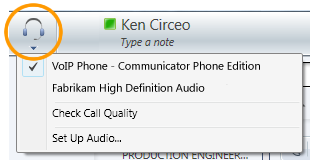
Проблеми с отдалечен работен плот
Lync 2010 Attendant поддържа текст за незабавни съобщения и наличност само в сесия на отдалечен работен плот. Не се поддържа телефонна и аудио/видеоконференции. Можете да пренасочите или откажете входящите повиквания, но не можете да конфигурирате аудиоустройство за извършване на изходящи повиквания или приемане на входящи повиквания.
Проблеми с текстовия телефон (TTY)
TTY режимът се използва за текстови комуникации по телефонна линия. Трябва да има свързано TTY устройство, за да се интерпретира модифицираното аудио, в противен случай е възможно потребителите да имат лошо качество на звука в разговора. Освен това, ако използвате TTY режим в конферентен разговор, може да възникнат проблеми с качеството на звука.
Режимът TTY е изключен по подразбиране. Можете да включите TTY режима от раздела Телефони в диалоговия прозорец Опции . След това ще трябва да излезете от Lync 2010 Attendant и отново да влезете, за да използвате функцията.
Съвети за избягване на проблеми със звука
-
Препоръчваме ви да не провеждате разговори по VPN виртуална частна мрежа (VPN) или връзки с услуга за отдалечен достъп (RAS).
-
Използвайте устройство, което е оптимизирано за работа с Microsoft Unified Communications.
-
Ако пропускателната способност е проблем, ограничете другите дейности на компютъра, докато сте в разговор.
-
IP телефони (като например Polycom CX600 или Polycom CX700):
-
Ако извършвате много интензивна работа с ЦП, трябва да получите IP телефон.
-
Ако имате нужда от непрекъснат достъп до телефона, трябва да получите IP телефон (например USB телефонът не работи, когато компютърът премине в режим на заспиване).
-
Имайте предвид обаче, че използването на IP телефон може да намали пропускателната способност, която се предлага за други приложения и услуги.
-










